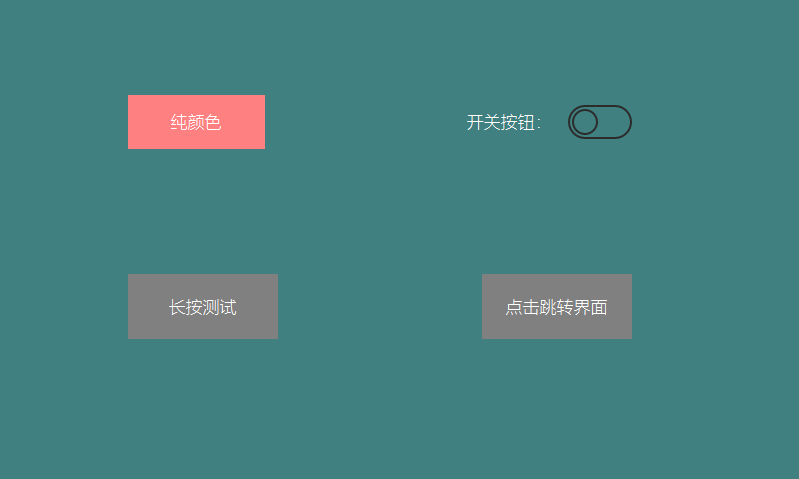按键类 Button
如果需要一个按键/按钮,利用现有的Button控件就可以快速实现。具体操作步骤如下:
- 双击打开UI文件
- 在右侧控件集合中找到
按键控件 - 鼠标左键点击
按键控件不放,然后将其拖拽到任意位置,松开左键,就能看到自动生成的按键控件。 再左键点击刚才生成的按键控件,在编辑器的右侧就能看到该控件的相关属性。在这个属性表格中,你可以像填写Excel表单一样,自由修改属性!
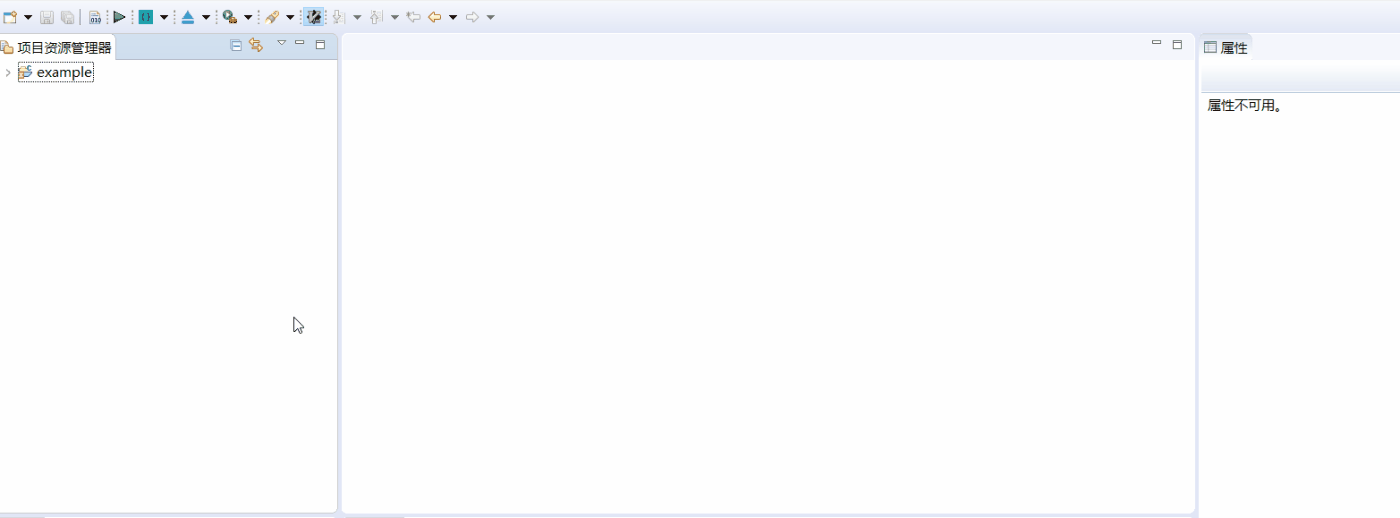
如何修改按键/按钮的颜色?
默认的按钮控件是纯颜色的,看起来有些枯燥。但是可以添加图片对按钮进行美化。 下面是具体操作步骤:
- 首先向UI文件中添加一个按键控件。如何添加按键控件
- 左键选中刚才添加的按键控件,在编辑器的右侧属性栏中可以看到按键的属性表。
观察发现所有属性当中与图片相关的属性有: - 图片设置
- 该属性可以分别设置按键各个状态下的图片,便于按键根据状态的变化,自动切换相应图片
- 图片位置
- 图片默认是居中且缩放至铺满整个按键矩形区域,你可以任意调整图片的位置及放大、缩小。
- 背景图
- 将图片设置为按键的背景,该图片将覆盖按键的整个矩形区域,并且自动缩放。
具体示例:
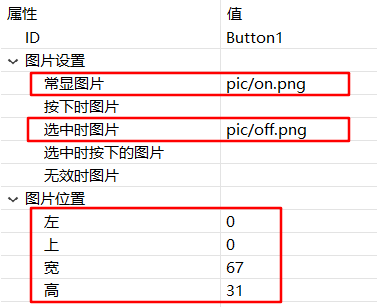
效果图:
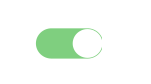
上图是属性表图片参数部分截图,其表示的含义为:
按键默认情况下显示on.png, 按键选中状态时显示off.png;
图片位置的 左、上、宽、高四个参数决定了图片的显示区域(以像素为单位),以按键矩形区域的左上角为起点坐标(0,0),向右向下为正方向,终点坐标为(67,31)。 如果图片实际的宽高与指定的宽高参数不相等,则图片会根据指定的宽高进行缩放:
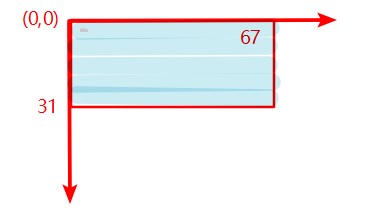
理解按键控件的层级关系
对于一般按键控件,它会绘制四层内容,它们从上到下依次是:
- 按键的文字
- 按键图片
- 按键背景图片
- 按键背景色
如何添加图片按键/按钮?
当按下这个按键/按钮时,在哪儿或如何添加自己的操作代码?
在实际开发中,按键是使用频率非常高的一种控件。常常会在按键的点击事件发生后,做一些处理,比如写串口或者刷新UI内容等操作。
要响应按键的点击时间非常的简单。以下是具体步骤:
首先创建一个
按键控件,将属性ID命名为Button1。如何创建按键控件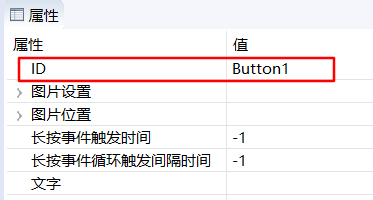
- 在
项目资源管理器中,选中当前项目,右键,在弹出菜单中选择编译FlyThings选项。这一步的作用是 根据当前项目内所有的UI文件自动生成模板代码 。 了解更多关于代码生成的细节 以UI文件为
main.ftu为例,上一步完成后,将在当前项目文件夹下会生成jni/logic/mainLogic.cc文件, 如下图: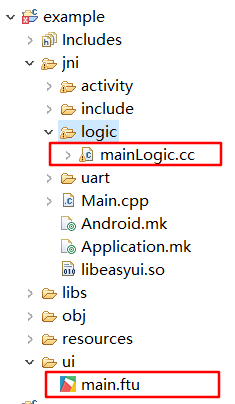
注意:main.ftu对应着mainLogic.cc,两者的前缀是相同的。了解更多关于代码生成的细节双击打开
mainLogic.cc,在文件的末尾应该会看到如下函数,static bool onButtonClick_Button1(ZKButton *pButton) { //LOGD(" ButtonClick Button1 !!!\n"); return false; }当在串口屏上点击该
按键控件后,系统会自动调用该关联函数。所以,如果你需要添加自己的处理代码,直接写在该关联函数里面即可。- 可以看到,函数名称是按一定规则生成。以
按键控件为例,它函数名称生成规则为onButtonClick_XXXX(ZKButton *pButton),其中XXXX会被替换为控件ID, 所以多个按键控件会生成不同的关联函数。
- 可以看到,函数名称是按一定规则生成。以
系统按键
除了自己定义的ID值外,按键还保留了两个系统按键值:sys_back 和 sys_home ,从名字上我们大致可以知道它们的功能:返回键 和 Home键 ;点击返回键,界面会回到上一界面,如果进入了多层级的界面,点击Home键可以直接回到主界面(启动界面)。我们只需在按键的属性框中把ID值设置为 sys_back 或 sys_home ,就可以实现相应的功能。
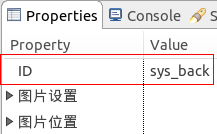
如何处理按键长按事件
如果需要处理按键的长按事件,需要手动添加长按事件的监听。 具体步骤如下:
在按键的 属性表 中, 设置 长按事件触发时间 、长按事件循环触发间隔时间 两个属性 ;下图中,我分别将其设置为 1000、1000, 单位是毫秒。

设置属性后, 编译, 打开对应的 Logic.cc 文件; 在文件顶部, 声明
class LongClickListener, 并继承ZKBase::ILongClickListener类 ,实现virtual void onLongClick(ZKBase *pBase)方法。namespace { // 加个匿名作用域,防止多个源文件定义相同类名,运行时冲突 //实现长按监听接口 class LongClickListener : public ZKBase::ILongClickListener { virtual void onLongClick(ZKBase *pBase) { LOGD("触发长按事件"); static int count = 0; char buf[128] = {0}; snprintf(buf, sizeof(buf), "长按事件触发次数 %d", ++count); //每次触发长按事件,修改按键的文字 mLongButtonPtr->setText(buf); } }; }接着,实例化上一步定义的监听类,声明为静态类型
static LongClickListener longButtonClickListener;在
static void onUI_init()函数中注册按键长按监听static void onUI_init(){ //注册按键长按监听 mLongButtonPtr->setLongClickListener(&longButtonClickListener); }在
static void onUI_quit()函数中取消按键长按监听static void onUI_quit() { //取消按键长按监听 mLongButtonPtr->setLongClickListener(NULL); }- 添加完代码后,编译,将程序下载到机器中,长按测试;可以看到 按键的文字被修改,
onLongClick函数成功响应。 具体实现,可以参考样例代码
如何处理按键触摸事件
如果需要在按键按下或抬起的时候做出响应,那么可以通过注册触摸的监听接口来实现。 具体步骤如下:
实现自己的触摸监听接口:
namespace { // 加个匿名作用域,防止多个源文件定义相同类名,运行时冲突 // 实现触摸监听接口 class TouchListener : public ZKBase::ITouchListener { public: virtual void onTouchEvent(ZKBase *pBase, const MotionEvent &ev) { switch (ev.mActionStatus) { case MotionEvent::E_ACTION_DOWN: mTouchButtonPtr->setText("按下"); break; case MotionEvent::E_ACTION_UP: mTouchButtonPtr->setText("抬起"); break; default: break; } } }; }接着,实例化上一步定义的监听类,声明为静态类型
static TouchListener sTouchListener;在
static void onUI_init()函数中注册按键触摸监听static void onUI_init() { //注册按键触摸监听 mTouchButtonPtr->setTouchListener(&sTouchListener); }在
static void onUI_quit()函数中取消按键触摸监听static void onUI_quit() { //取消按键触摸监听 mTouchButtonPtr->setTouchListener(NULL); }- 添加完代码后,编译,将程序下载到机器中,点击触摸测试;可以看到 按键的文字被修改。 具体实现,可以参考样例代码
样例代码
由于按键控件属性较多,更多属性效果请参考样例代码中的ButtonDemo工程。
样例预览效果图: